Asennus
Vaihe 1: Lataa ja asenna EAC
Käy lataamassa EAC täältä. Suositaan uusinta versiota, joka on tällä hetkellä 1.3. Mukana tulee muutama plugin ja FLAC, joten pakkausohjelmaa ei tarvitse erikseen asentaa.
Käynnistä asennusohjelma.
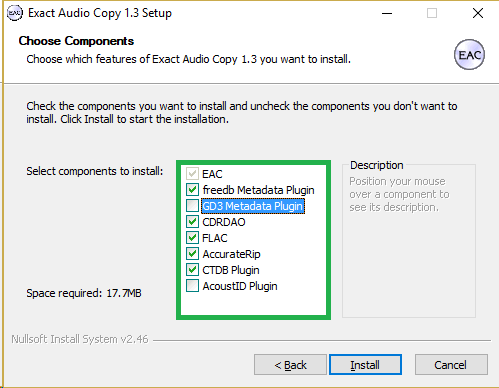
Valitse kuvassa näkyvät osat asennettavaksi ja paina Install. Asenna ohjelma normaalisti.
Vaihe 2: Käynnistä EAC
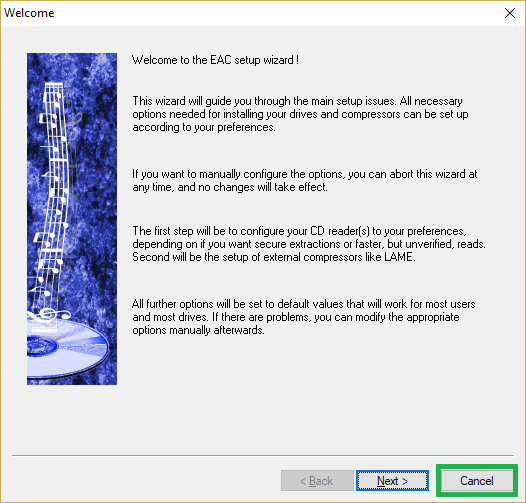
Ensimmäisen käynnistyksen yhteydessä avautuu yllä oleva ikkuna, paina Cancel.
Laita audio CD asemaan. Tämän jälkeen pitäisi aueta alla oleva ikkuna. Paina Configure.
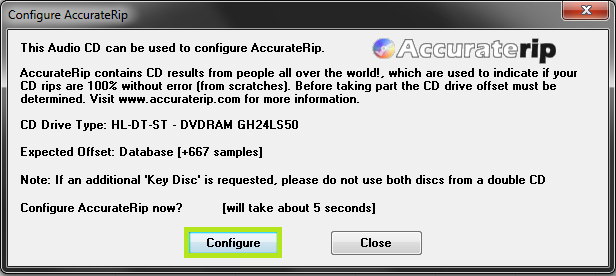
Konfiguraatio saattaa kestää sekunneista muutamiin minuutteihin, odota kärsivällisesti. AccurateRip on tärkein lisäosavirheettömien kopioiden kannalta, joten sen pitää ehdottomasti olla käytössä. Kyseessä on ulkopuolinen virheentarkistus, joka käy tarkistamassa CRC:n tietokannasta ja vertaa sitä muiden tekemiin rippauksiin.
Vaihe 3: EAC:n asetukset
Kaikki EAC:n asetukset löytyvät vasemmasta yläkulmasta EAC-valikon alta. Valitse “EAC Options…”
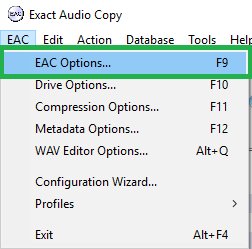
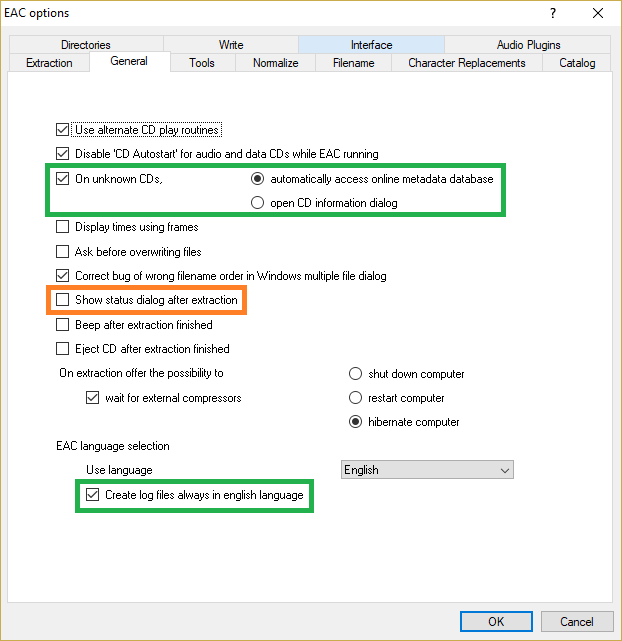
Asetus “Show status dialog after extraction” voi aiheuttaa ongelmia joissain yhteyksissä, jätä pois. Valitse muut asetukset samoin kuin kuvassa.
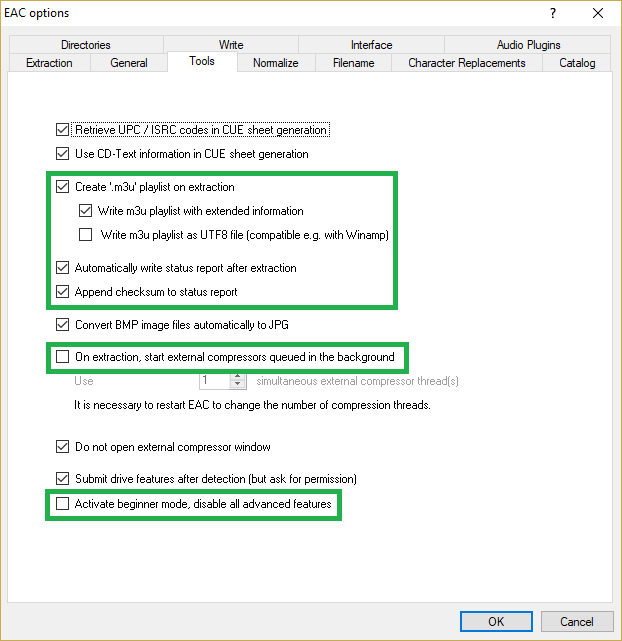
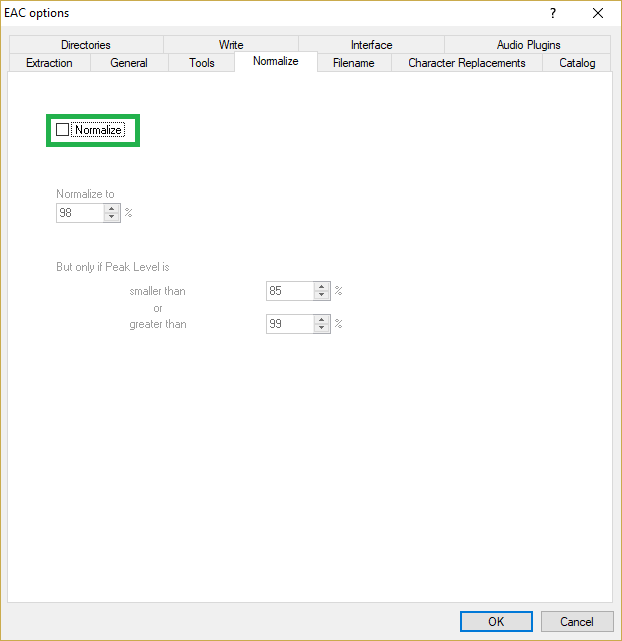
Älä käytä normalisointia, koska se muokkaa alkuperäistä audiota.
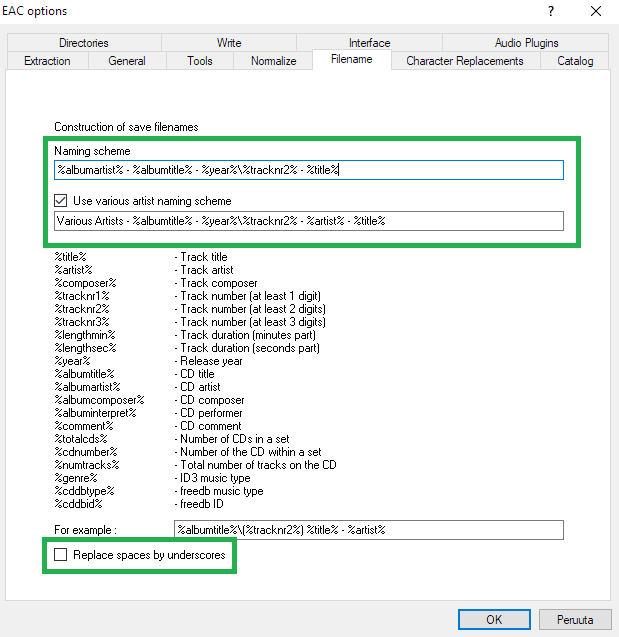
“Filename" -välilehdessä määritetään, miten kansiorakenne ja tiedostonimet luodaan. Käytä kuvassa näkyviä asetuksia. %tracknr2% tarkoittaa, että raidan numerointi tehdään kahdella numerolla. Asetusten mukaisesti tiedostot nimetään tyyliin 01 - Dodo-sorsa. Kokoelmalevyillä tiedostonimeen tulee mukaan myös artisti,
esim. 01 - Siiri Nuora - Dodo-sorsa.
Naming scheme:
%albumartist% - %albumtitle% - %year%\\%tracknr2% - %title%
Various artist naming scheme:
Various Artists - %albumtitle% - %year%\\%tracknr2% - %artist% - %title%
Vaihe 4: CD-aseman asetukset
Mene uudelleen EAC-valikkoon ja valitse “Drive Options...”. Tässä vaiheessa asetetaan varsinaiset rippausasetukset CD-asemalle.
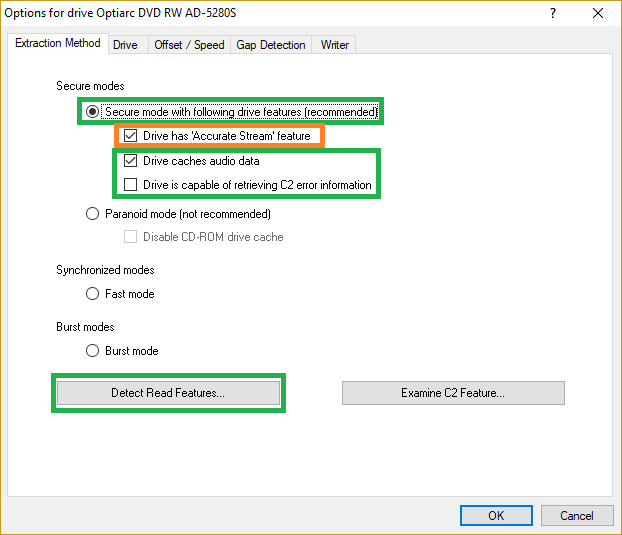
Paina aivan aluksi nappia “Detect Read Features…”. Jos asemassa ei vielä ole audio CD:tä, lisää sellainen nyt. Tämä voitaas kestää muutamista sekunneista muutamiin minuutteihin. Ohjelma yrittää tunnistaa, mitä asetuksia CD-asema tukee. Tärkein ominaisuustieto on Accurate Stream. Valitse se käyttöön ainoastaan, jos asemasi testin mukaan tukee sitä. Älä valitse, jos ei tue Accurate Streamiä. Muut asetukset kuvan mukaisesti. C2 error correction on yleensä niin huonolla tolalla, että siitä on enemmän haittaa kuin hyötyä. Vaikka asemasi vaikuttaisi tukevansa, sitä siis ei valita käyttöön.
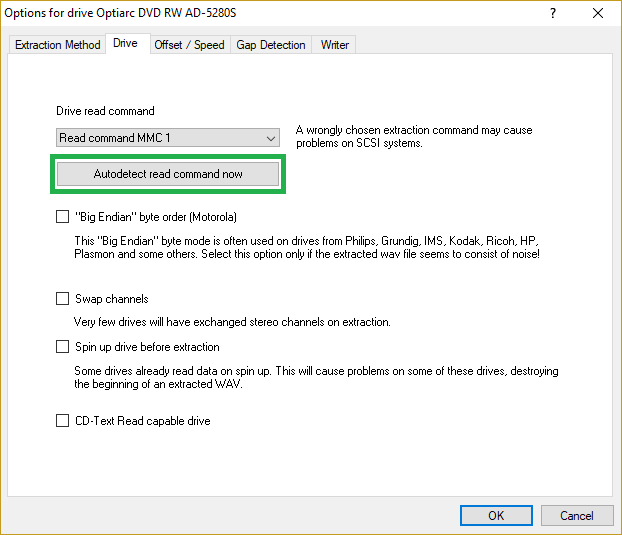
Paina “Autodetect read command now”. Ohjelma valitsee sopivan lukukomennon asemallesi. Yleensä MMC1, mutta voi olla muutakin.
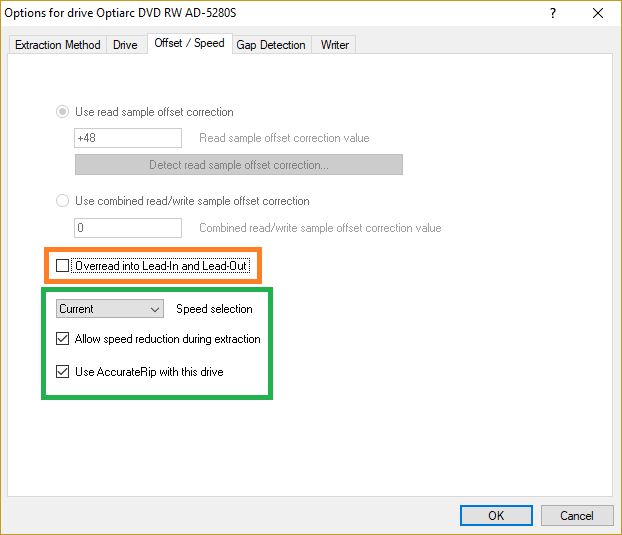
Yläosan asetusten pitäisi olla harmaana. Tarkoittaa sitä, että Accurate Rip on käytössä. Ei valita asetusta “Overreadinto Lead-In and Lead-Out”. Muut asetukset kuvan mukaisesti.
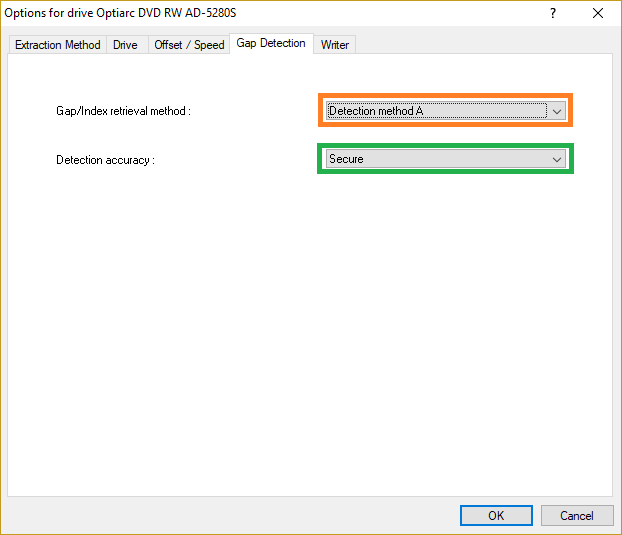
Aseta Gap detection accuracy asetukseen Secure. Gap retrieval method asetuksena toimii yleensä A, mutta jos EACtunnistaa raitojen välisiin taukoihin jatkuvasti todella outoja arvoja (esim. useita minuutteja tai muuta ihmeellistä)tai rippaus jää jumiin Gap detection vaiheeseen, voit kokeilla käyttää eri menetelmää (B tai C). Oikea asetus siisriippuu asemasta, mutta yleensä A toimii.
Vaihe 5: Metadatan eli nimitietojen asetukset
EAC-valikon kautta taas “Metadata options...”.
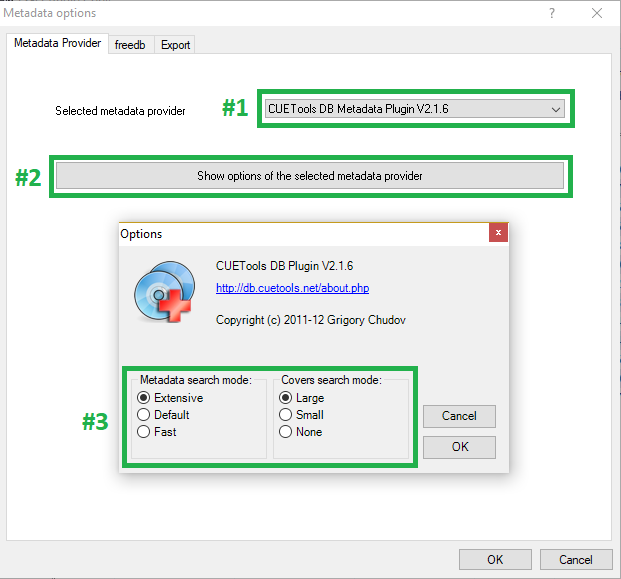
1. Valitse metadata provideriksi CUETools DB Metadata Plugin.
2. Paina “Show options of the selected metadata provider”.
3. Valitse Metadata search mode: Extensive ja Covers search mode: Large.
Metadata plugin saattaa kysyä sähköpostiosoitetta, kun tietoja hakee. Siihen voi syöttää esimerkiksi matti.teppo@maili.fi, jos omaansa ei halua laittaa.
Vaihe 6: Pakkausasetukset
Nyt aletaan jo päästä asiaan. Valitse taas EAC-valikon kautta “Compression options…”.
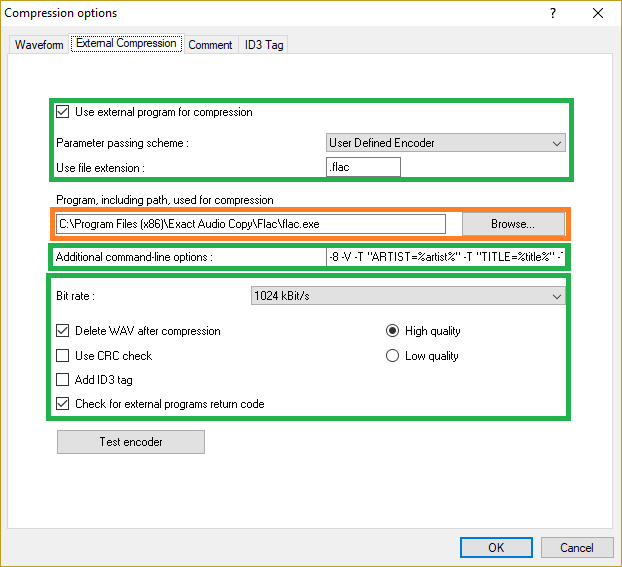
Laita asetukset kuvan mukaisesti. FLAC-ohjelma löytyy EAC:n asennushakemistosta (oletuksena
C:\Program Files (x86)\Exact Audio Copy\Flac\flac.exe). Jos olet asentanut EAC:n muualle kuin oletushakemistoon,
paina browse ja etsi asennushakemistosta flac.exe.
Varsinaiset pakkausasetukset tulevat kohtaan “Additional command-line options”.
Copy-pasta:
-8 -V -T "ARTIST=%artist%" -T "TITLE=%title%" -T "ALBUM=%albumtitle%" -T "DATE=%year%" -T "TRACKNUMBER=%tracknr%" -T "GENRE=%genre%" -T "PERFORMER=%albuminterpret%" -T "COMPOSER=%composer%" %haslyrics%--tag-from-file=LYRICS="%lyricsfile%"%haslyrics% -T "ALBUMARTIST=%albumartist%" -T "DISCNUMBER=%cdnumber%" -T "TOTALDISCS=%totalcds%" -T "TOTALTRACKS=%numtracks%" -T "COMMENT=%comment%" %source% -o %dest%
Näillä komentoriviasetuksilla kirjoitetaan metadata FLAC-tiedostoihin.
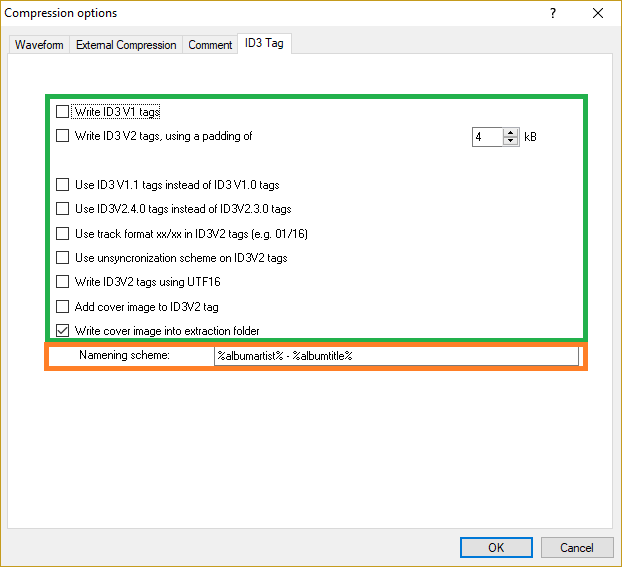
ID3-tagit eivät kuulu FLAC-tiedostoihin, joten asetukset kuvan mukaan. Mahdollisen kansikuvan voi nimetä, miten tykkää,
esimerkiksi kuvan mukaan.
Onneksi olkoon! EAC on nyt asennettu ja asetukset viilattu rippaamista varten!
Tässä vaiheessa kannattaa ehkä luoda asetuksista profiili, eli paina pääikkunan alalaidassa nappia New ja anna
profiilillesi nimi. Tämä tallentaa asetukset erikseen valittavaan profiiliin (tallentuvat myös muuten).
Rippaaminen
Aloita rippaaminen vasta, kun olet huolellisesti käynyt jokaisen kohdan asennusohjeista.
Ennen rippaamista:
1. Tarkista, löytyvätkö kappaleet jo kirjastosta. Haku on filtteröivä eli suodattaa pois tulokset,
joista ei löydy kirjoittamaasi merkkiriviä.
2. Tarkista uudelleen, löytyvätkö kappaleet jo kirjastosta. Jos löytyy, älä kuluta tähän aikaa, vaan siirry
seuraavaan levyyn.
3. Jos levyssäsi sattuu olemaan jonkinlainen kopiosuojaus, älä turhaan yritä rippailla sitä, vaan siirry seuraavaan.
Kopiosuojaukset olivat yleisiä 2000-luvun alkuvuosina ja tällaisen levyn voi tunnistaa esim. kannen teksteistä Copy
controlled, Copy protected, Cactus data shield jne. tai logosta.
Vaihe 1: Nimeäminen
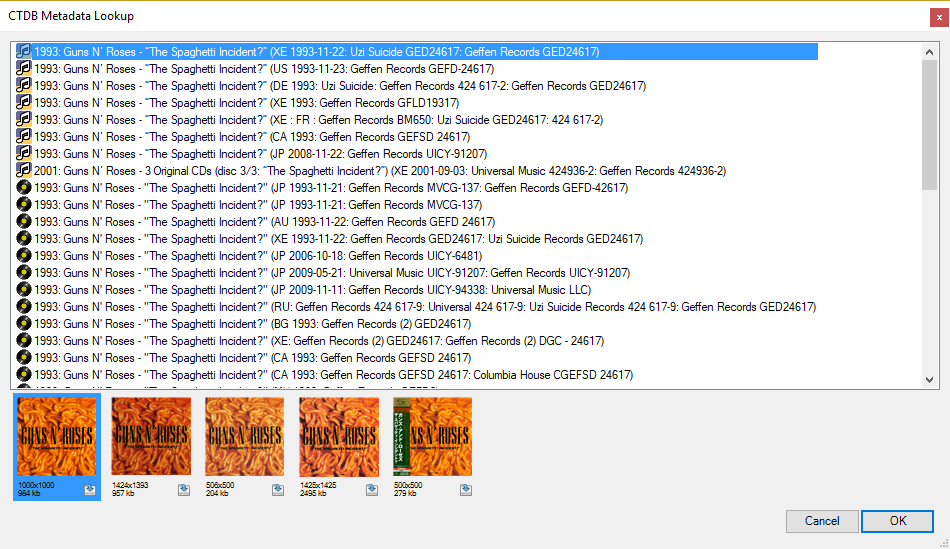
Kun syötät audio CD:n sisään, tällainen ikkuna pitäisi aueta. Valitse albumia vastaava kuvaus ja kansikuva. Kannattaa
käyttää MusicBrainzin dataa jos löytyy, se on se violettioranssi pikkukuvake. Joskus jos tätä ikkunaa ei näy, voi sen
hakea manuaalisesti valikosta Database -> Get CD information from -> Current metadata provider tms.
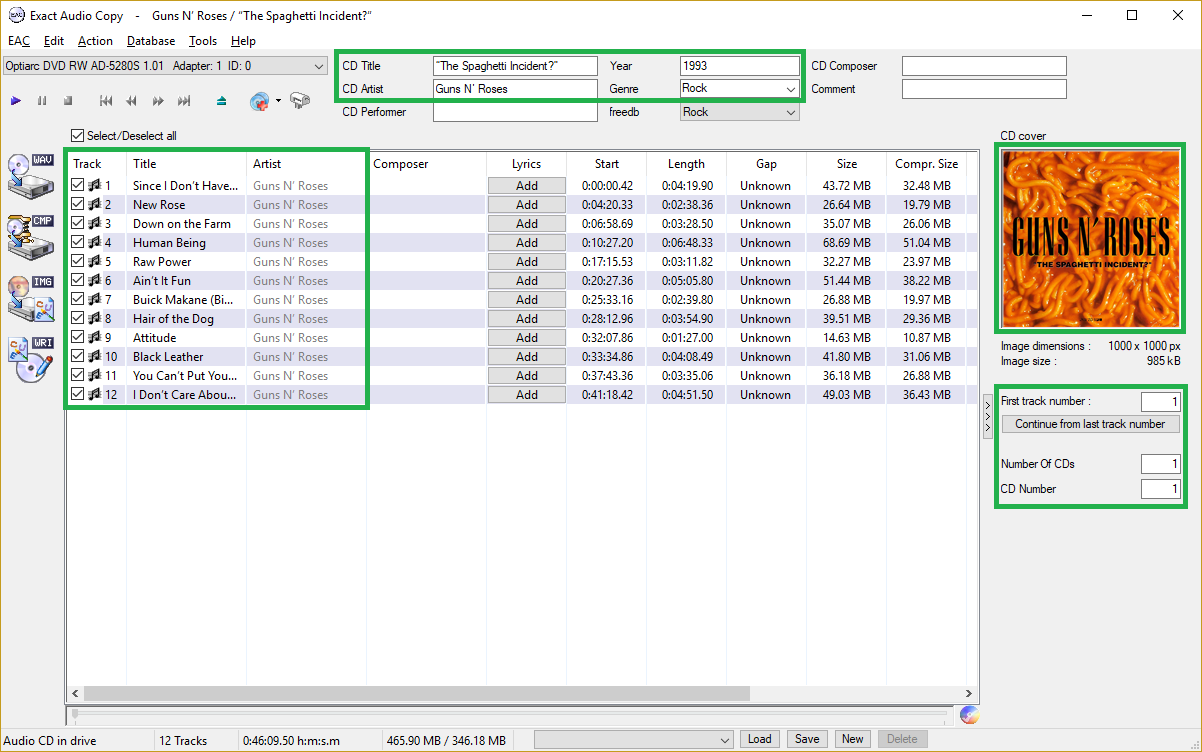
Pääikkunassa näkyvät keskellä vasemmalla kappaleiden nimet ja ylhäällä artisti ja levyn nimi ja vuosi. Oikealla on CD:n
numero ja kokonaismäärä, jos kyseessä on 2CD tai useamman sisältävä boksi. Mikä tärkeintä,
TARKISTA ITSE ETTÄ KAPPALEIDEN NIMET JA MUUT TIEDOT OVAT OIKEIN! Online-metadata helpottaa työtä noin 95%, mutta
joskus sielläkin on virheitä tai levyä ei löydy (silloin tietysti tiedot syötetään itse). Mikäli kyseessä on klassisen
musiikin levy, voi täyttää myös kohdat Performer/Composer.
Vaihe 2: Gap Detection ja Cuesheet
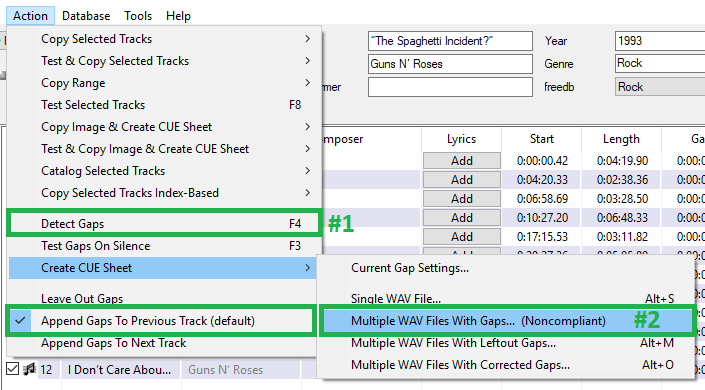
Varsinainen rippaaminen aloitetaan aina painamalla F4, jolloin ohjelma lukee CD:ltä raitojen väliset tauot. Varmista,
että “Append Gaps To Previous Track” on valittuna. Tämän jälkeen paina “Create CUE Sheet” ja edelleen Multiple WAV files
with gaps. Seuraavaksi ohjelma kysyy, minne CUE Sheet tallennetaan. Tallenna se jonnekin, mistä löydät sen ja voit
rippauksen jälkeen poistaa.
CUE Sheet sisältää albumin raitojen metadataa rippausta varten, ei varsinaista audiota.
Vaihe 3: Rippaaminen
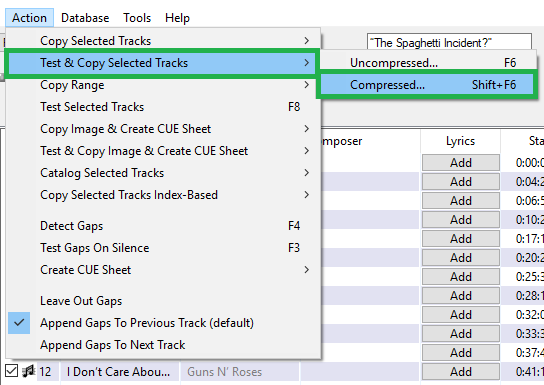
Varsinainen suoritus tapahtuu valikosta Action -> Test & Copy Selected Tracks -> Compressed. Tämä käynnistää viimein
varsinaisen suorituksen, joka kestää yleensä 15 min - 3 tuntia levyn pituudesta, asemasta, naarmuista ja Venuksen
asennosta riippuen. Data luetaan kahteen kertaa, jolloin voidaan varmistua, että CRC pysyy samana. Kyllä, se on hidasta.
Kyllä, se on tarpeellista.
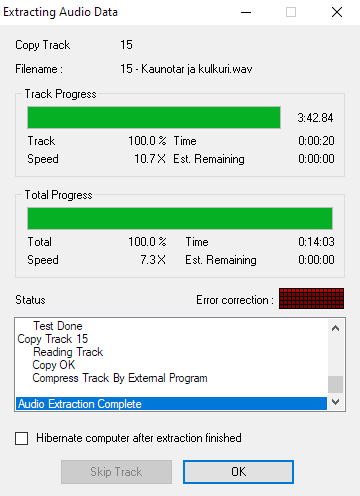
Jos rippauksen aika status-ikkunaan ilmestyy taikasanoja “Read error” tai “Sync error”, on levyssä sellaisia naarmuja,
joista asemasi ei selviä. Tällöin rippaus kannattaa suosiolla keskeyttää, tiedostot poistaa ja vaihtaa seuraavaan
levyyn. Esim. kirjaston levyt ovat monesti todella huonossa kunnossa ja myös kopiosuojatut (2000-luvulla esiintyi näitä)
aiheuttavat harmia. Jos mainittuja erroreita levysi kohdalla esiintyy, ÄLÄ LISÄÄ SITÄ KIRJASTOON. Kaikkien kappaleiden
täytyy olla onnistuneesti kopioituneita, jotta rippaus voidaan arkistoida.
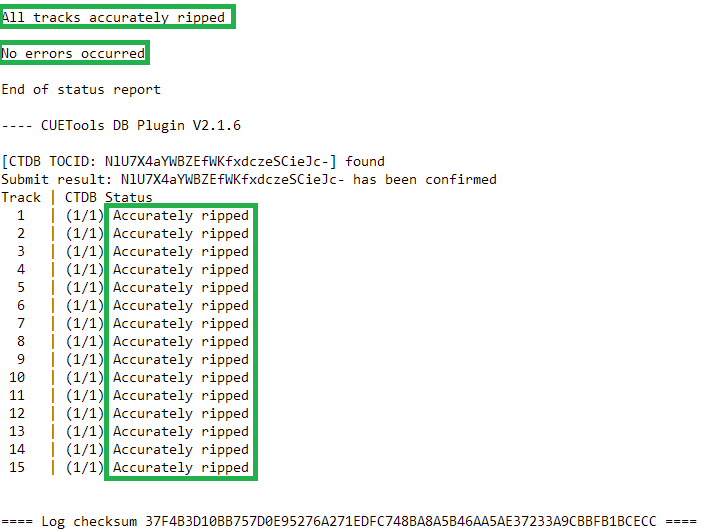
Rippauksen jälkeen pitäisi logitiedostosta löytyä tekstejä kuten All tracks accurately ripped. Logi rippauksesta tallentuu samaan
kansioon painettuasi OK ja se on tapa todistaa, että levy on todellakin kopioitu sallitusta lähteestä onnistuneesti, joten se on
arkistoon menevistä levyistä löydyttävä.
Yllä oleva esimerkki on onnistunut rippaus, joka vastaa myös ulkoisia tietokantatarkastuksia (AccurateRip ja CUEToolsDB). Kannattaa tarjota musasyöttöön myös rippauksia, joissa esiintyvät errorit rajoittuvat vain näihin tietokantatarkistuksiin. Kyseessä voi olla vain painoskohtainen ero, ei sinänsä heilahdus musiikin laadussa. Myös CUEtools repairia ehdottavan voit koittaa tarjota, yritämme sen korjata.
Siinä kaikki. Toista kohdat 1-3 jokaiselle levylle erikseen.
